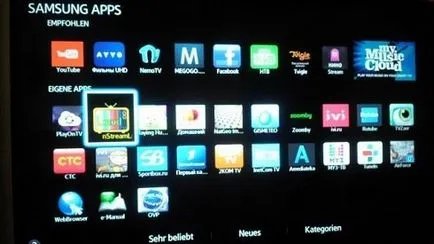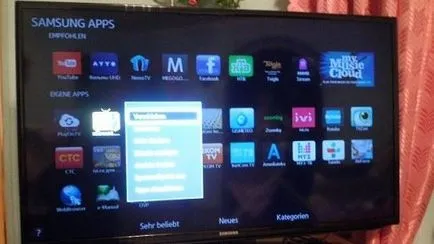Cum pot utiliza SmartTV canale de ceas, fără o cutie TV set-top, radioamatori Life
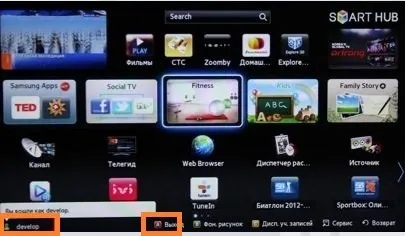

1. Accesați meniul TV, selectați elementul Funcții inteligente. în continuare - Ouch. Rec. Samsung - Conectare. Noi punem în loc El.p. conectare: se dezvolta. fereastra parolei - sso1029dev! (Dacă fereastra este inactivă, pur și simplu apăsați Enter și mergeți la pasul 2.) - Intrare.
1. Deschideți meniul TV: Alegeți punctul Smart Hub - denumit în continuare: cont Samsung - Enter. În meniul rezultat, selectați Conectare - Enter. În caseta Deschidere, introduceți logindevelop. Parola - nu este necesar - pune cecul în partea de jos și faceți clic pe Sign ln.
(Aplicația va funcționa doar atâta timp cât unitatea flash în televizor!)
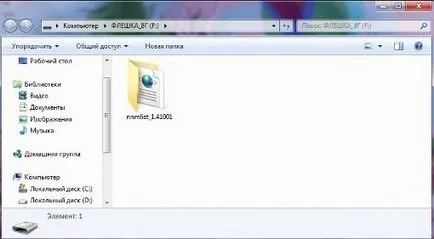
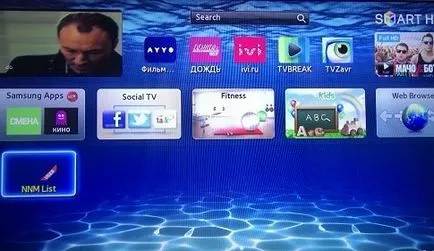
II. Instalarea aplicațiilor de la terțe părți de la o unitate USB prin nStreamLmod.
În seria C și D nu funcționează. Pe E funcționează 100% seria .Ostalnye în cauză.
(Funcție funcționează numai pe deplin versiunea vidzhdeta.) 1. Setați widget-ul: nStreamLmod serverul de sincronizare c dezvoltator (metoda № I) - arunca în continuare de pe stick-ul zip-arhive widget-uri relevante. introduceți unitatea flash în televizor. am ajuns la punctul de scaner USB Start lista de redare widget - Ok. Selectați unitatea flash dorit - OK.
2. Selectați widget clic introductiv dorit apare: Widget-ul a fost instalat cu succes! (Poate da o eroare de setare - dar descărcarea va avea loc tot la fel).
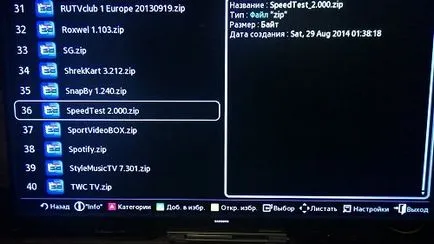
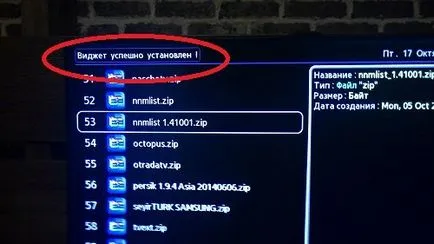
Acest lucru nu șterge aplicațiile instalate anterior!
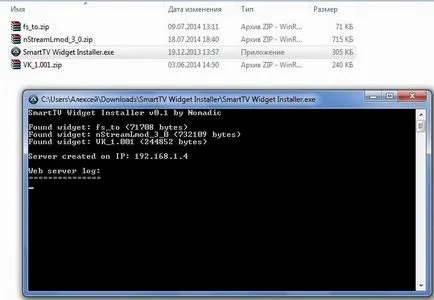
IV. Instalarea aplicațiilor de la terțe părți la computer utilizând sincronizarea cu un server media: (pentru toate seriile)


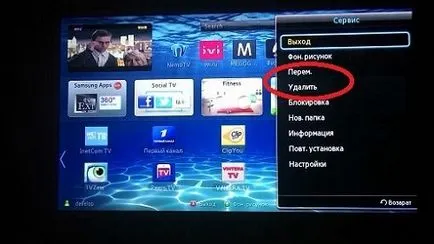
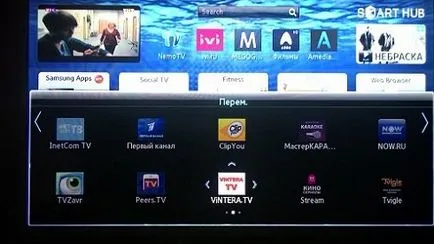
1. Ne în jos și faceți clic pe butonul Add. App.
2. În tab-ul în colțul din dreapta sus - faceți clic pe Opțiuni. - Rev. App meu. și aplicația selectată în rândurile inferioare ale presei Ok - există o cruce și săgeți - muta, și pentru a muta aplicații la locul potrivit pentru noi. Urmatoarea - Înapoi săgeata de control - înapoi la pagina principală a butucului și a vedea lista editată de widget-uri.
3. Pentru a elimina un widget din setările de meniu. selectați delete - stejar si bifate pe widget-uri pentru a fi eliminate. Urcăm și faceți clic pe Ștergere.
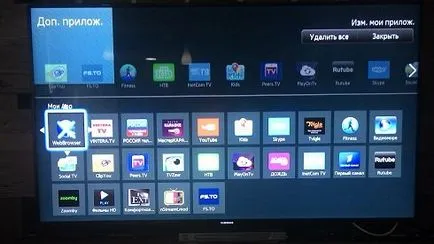
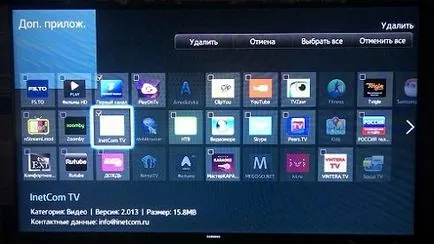
1. ecranul SAMSUNG APPS, alegeți aplicația, locația pe care doriți să o modificați. Apăsați și țineți apăsat butonul Enter. Un meniu drop-down.
2. În meniul drop-down, selectați Mutare. Mutați aplicația în locația dorită și apoi selectați-l.
3. Pentru a șterge o aplicație, în același meniu pe ecran, selectați Ștergere. mai multe. casetele de selectare apar lângă aplicația.
4. Selectați toate aplicațiile pe care doriți să le ștergeți și selectați Ștergere. O fereastră va apărea cu confirmare. Selectați Da. Aplicațiile selectate vor fi eliminate.